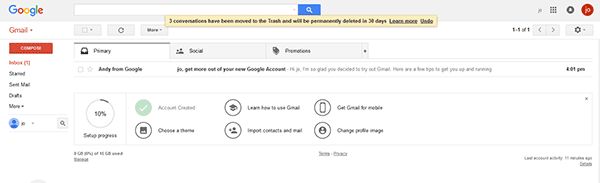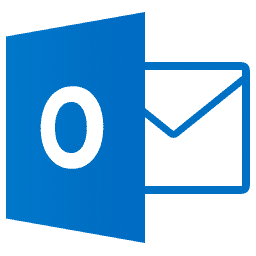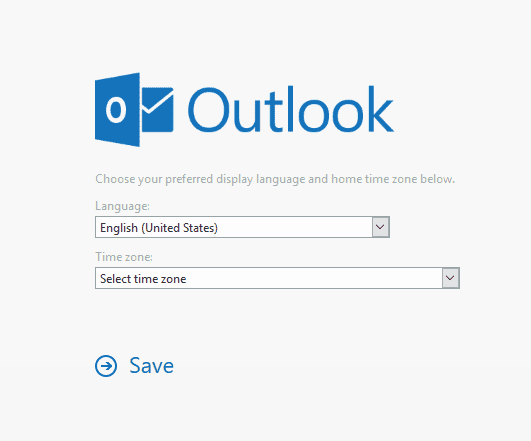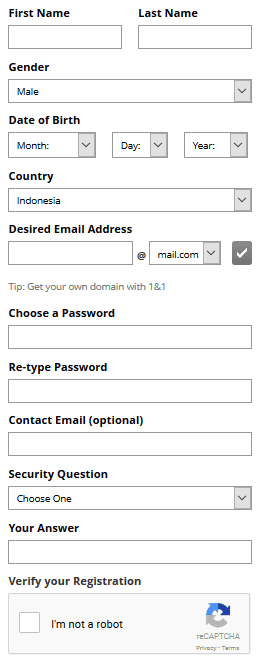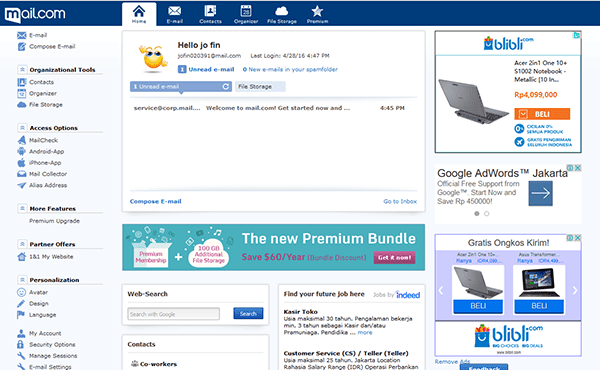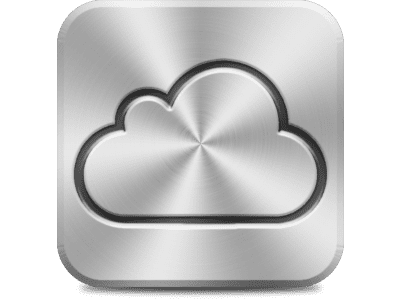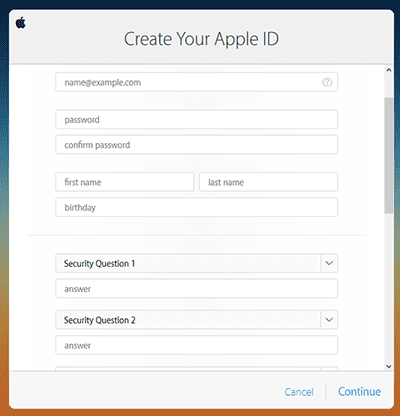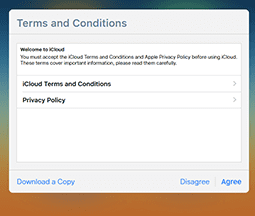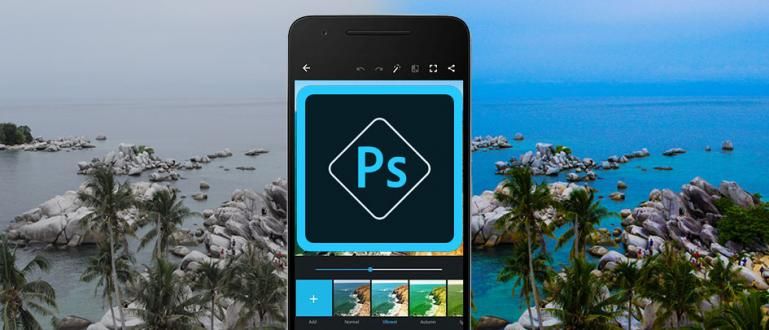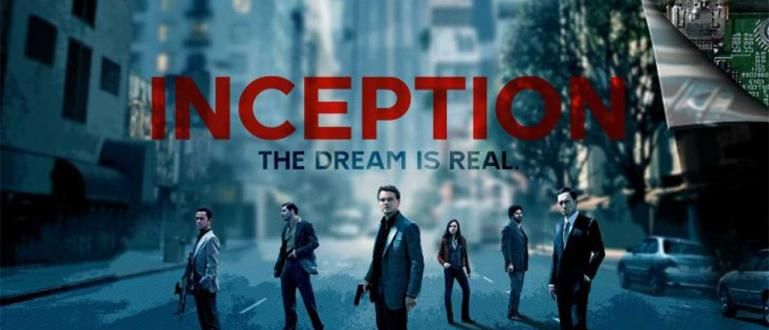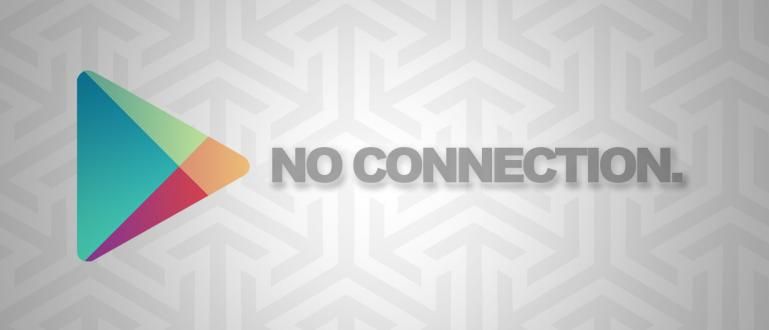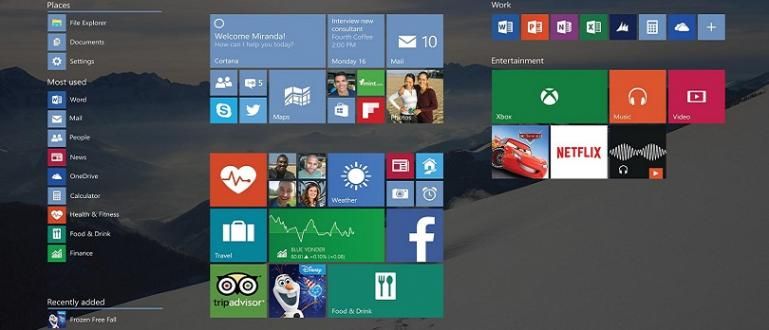Ngày nay, mọi người đều cần email để làm cho việc trao đổi thư từ, chia sẻ tài liệu và những việc khác trở nên dễ dàng hơn. Vì vậy, đây là một cách dễ dàng để tạo một email miễn phí cho bạn.
Bạn có nhớ thời gian gửi thư qua bưu điện là khi nào không? Vâng, chắc chắn thế hệ trẻ như bạn đã từng trải qua, hoặc ít nhất bạn đã biết về một hệ thống như vậy. Bạn vẫn đang làm điều đó, gửi thư qua bưu điện? Có vẻ như hầu hết các bạn không muốn làm phiền nữa.
Tất nhiên, bây giờ bạn phải thấy việc gửi một thứ gì đó dễ dàng hơn, thậm chí bạn có thể sử dụng các ứng dụng nhắn tin như WhatsApp, LINE, BBM, v.v. Tuy nhiên không phải bạn nào cũng có thể gửi CV đi xin việc với những đơn này? Chắc chắn bạn sẽ gửi nó qua email.
- Cách đăng nhập Facebook mà không cần nhập email và mật khẩu
- Yahoo! Không thể mở khi sử dụng AdBlock?
- Cách bảo mật email Gmail bằng xác minh hai bước
Cách tạo email miễn phí một cách dễ dàng

Thư điện tử, hay thư điện tử hay còn gọi là e-mail là một phương tiện gửi thư thông qua các mạng máy tính như internet. Bây giờ, ai vẫn chưa biết về email? Rõ ràng, hầu hết các bạn đã biết về email. Bởi vì, nó thực sự cần thiết cho mọi đăng ký điện thoại thông minh mà bạn hiện đang nắm giữ.
Cách tạo Email trong Yahoo Mail

Nào, đưa tay ra xem, ai không biết về nó Yahoo Mail? Vâng, đây là một dịch vụ email miễn phí được nhiều người sử dụng. Ngoài việc được sử dụng cho email, bạn cũng có thể sử dụng nó như một dịch vụ trò chuyện cụ thể là Yahoo Messenger. Phương pháp? Nó đã tự động các bạn, vì vậy bạn không cần đăng ký bất kỳ thứ gì khác, bạn chỉ cần nhập ứng dụng YM và đăng nhập.
Để tạo một email Yahoo, bạn cần thực hiện một số bước. Dưới đây là các bước tạo một email Yahoo:
- Mở trang Yahoo Mail, sau đó nhấp vào danh sách.
- Sau khi nhấp vào Đăng ký, nó sẽ một số tùy chọn xuất hiện để bạn viết:

| Mẫu đơn | Thông tin |
|---|---|
| Tên | Viết tên của bạn cả họ và tên |
| Địa chỉ email | Đây sẽ là ID của bạn để sử dụng email Yahoo |
| Mật khẩu | Điền mật khẩu chính xác và dễ nhớ |
| Số điện thoại | Viết trung thực số điện thoại di động bạn sử dụng để bảo mật |
| Ngày sinh | Đừng nói dối |
| Giới tính | Có ba sự lựa chọn, nhưng đừng lạ, được không? |

Sau khi bạn đã thực hiện các bước trên, sau đó chọn Kế tiếp. Sau đó, bạn sẽ được hiển thị một thông báo để xác minh số điện thoại mà bạn đã điền. Vâng, Yahoo sẽ cung cấp mã xác minh qua SMS, sau đó bạn khớp với mã xác minh được cung cấp cho cột được cung cấp. Sau đó, hoàn thành! bạn đã có thể sử dụng email miễn phí từ Yahoo Mail. Làm thế nào, hiểu cách tạo một email miễn phí trên Yahoo?
Cách tạo Email Google Mail Miễn phí

Thật là thái quá nếu bạn là một người trẻ vênh váo và cũng hợp thời trang, không biết về Gmail. Bởi vì, Gmail là một công cụ dịch vụ email có mặt trên mọi thiết bị Android. Rất tiếc, hiện tại JalanTikus sẽ không thảo luận về cách tạo email miễn phí trong Gmail qua Android, Hehehe. Vì vậy, hãy chuẩn bị cho mình có.
- Mở quyền truy cập vào
Mẫu đơn Thông tin Tên Viết tên của bạn, họ và tên ID email Chọn địa chỉ email bạn muốn sử dụng làm danh tính email Mật khẩu bí mật Viết mật khẩu để bạn dễ nhớ Xác nhận mật khẩu Viết lại mật khẩu bạn đã tạo ở trên Ngày sinh Hãy nhớ, đừng bao giờ nói dối để trông trẻ Giới tính Vẫn còn ba sự lựa chọn, hãy trả lời cho phù hợp Số điện thoại Điền số điện thoại di động của bạn, không phải số của mẹ bạn Các địa chỉ e-mail khác Nếu bạn không có nó, bạn có thể để nó Cuối cùng Kiểm tra danh sách kiểm tra để chứng minh bạn không phải là rô bốt và viết hình ảnh xác thực thích hợp 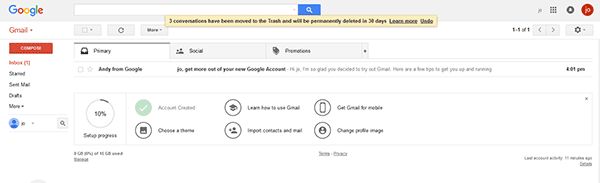
Chà, một khi bạn đã làm xong những gì phải làm, hãy hoàn thành! Bây giờ bạn có thể tận hưởng tài khoản Gmail đã tạo. Thật dễ dàng, phải không? Đó là cách tạo email trong Gmail, đến thời điểm này ai còn phân vân không? Hehehe
Cách tạo email miễn phí trong Outlook Mail
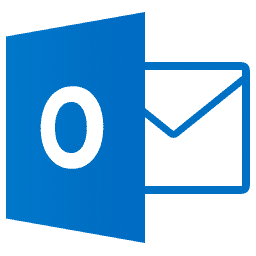
Vẫn đang nói về các dịch vụ email miễn phí trong không gian mạng. Vâng, bây giờ JalanTikus sẽ cung cấp cho bạn một mẹo, để tạo một email miễn phí trong Outlook. Trước đây, chắc hẳn ai còn lạ lẫm với cái tên Outlook Mail? Vâng, Outlook không được nhiều người biết đến, không giống như dịch vụ Google Mail thông thường. Do đó, hãy xem cách tạo email miễn phí trong Outlook Mail.
- Truy cập trang Outlook Mail, sau đó bấm Tạo một!
- Sau đó, điền vào biểu mẫu trực tuyến để đăng ký dịch vụ email miễn phí trong Outlook

Mẫu đơn Thông tin Tên Viết tên của bạn, họ và tên như bình thường ID email Viết nhận dạng email của bạn theo cách bạn muốn, ở đây bạn có thể sử dụng mặt sau của @ hotmail.com hoặc @ outlook.com Mật khẩu bí mật Viết mật khẩu không khó để bạn nhớ Xác nhận mật khẩu Viết lại mật khẩu bạn đã tạo ở trên Quyền công dân Chọn, không trang điểm, một ngôi nhà ở Ciledug, khi bạn nói một công dân của Hoa Kỳ Ngày sinh Nhớ đừng giả vờ còn trẻ Giới tính Chọn người trung thực mã quốc gia Bởi vì ở Indonesia, chúng tôi sử dụng +62, vì vậy hãy viết nó xuống Số điện thoại Điền số điện thoại di động của bạn, không phải số của người yêu cũ Các địa chỉ e-mail khác Nếu bạn không có nó, bạn có thể để nó Cuối cùng Viết hình ảnh xác thực và chọn Tạo tài khoản 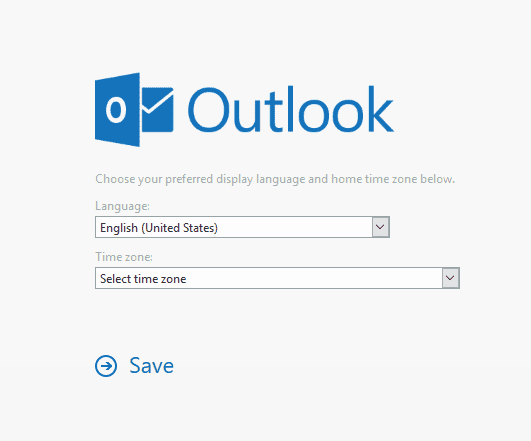
Khi hoàn tất, hãy đợi một lát để quá trình nhập một trang yêu cầu bạn chọn ngôn ngữ và múi giờ của mình. Sau đó, jreng jreng, email miễn phí của bạn đã sẵn sàng thông qua Outlook Mail. Làm thế nào, dễ dàng phải không? Đó là một cách dễ dàng để tạo một email miễn phí trong Outlook Mail. Vẫn không hiểu?
Cách tạo một email miễn phí trên Mail.com

Mail.com là một dịch vụ email miễn phí và được nhiều người biết đến. Bằng cách đó, JalanTikus sẽ cung cấp các mẹo đơn giản, cách tạo email miễn phí trên Mail.com. Vì vậy, hãy chú ý đến các bước tiếp theo:
- Đăng nhập vào dịch vụ Mail.com, sau đó chọn Đăng ký
- Sau đó, chuyển đến một trang có thể yêu cầu bạn điền vào một số dữ liệu
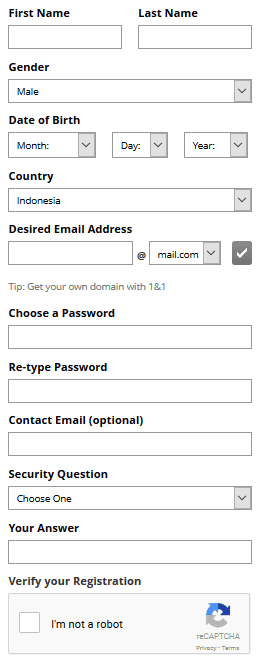
Mẫu đơn Thông tin Tên Viết tên của bạn, họ và tên như bình thường Giới tính Cuối cùng chỉ có hai sự lựa chọn, hãy chọn một Ngày sinh Nhớ đừng giả vờ già Quyền công dân Indonesia, hãy nhớ, đừng ngớ ngẩn ID email Viết danh tính e-mail của bạn là tốt nhất theo ý kiến của bạn, cuối cùng bạn có thể chọn rất nhiều tùy chọn thú vị Mật khẩu bí mật Viết mật khẩu dễ nhớ nhất để bạn không dễ quên Xác nhận mật khẩu Viết lại mật khẩu bạn đã tạo ở trên Các địa chỉ e-mail khác Nếu bạn không có nó, bạn có thể để nó một mình Tạo một câu hỏi bí mật Đây đã là một mẫu, vì vậy bạn chỉ cần chọn nó Cột câu trả lời Có, hãy trả lời sau khi bạn chọn một câu hỏi bí mật Cuối cùng Kiểm tra tôi không phải là người máy 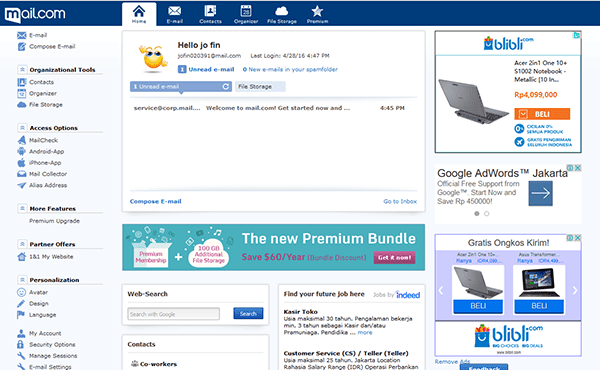
Nếu nó đã hoàn tất, bước mà chúng tôi cho là tốt là đóng tab của bạn và sau đó quay lại Mail.com. Sau đó, chọn Đăng nhập và nhập dữ liệu email của bạn. Tralalala, bạn đã đăng nhập vào dịch vụ email miễn phí từ Mail.com. Dễ dàng hả?
Cách tạo Email miễn phí trên iCloud
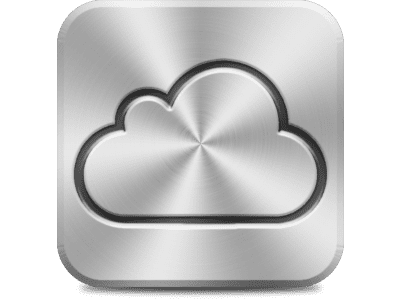
iCloud là một email từ Apple, tất nhiên là miễn phí nếu bạn muốn tạo. Thông thường, các thiết bị dựa trên iOS và Macintosh. Nhưng, nếu bạn muốn làm cho nó, nó cũng dễ dàng. Làm theo phương pháp bên dưới.
- Truy cập trang web iCloud, sau đó chọn Tạo của bạn ngay bây giờ.
- Giống như các email miễn phí khác, bạn cần nhập dữ liệu quan trọng của mình vào đây.
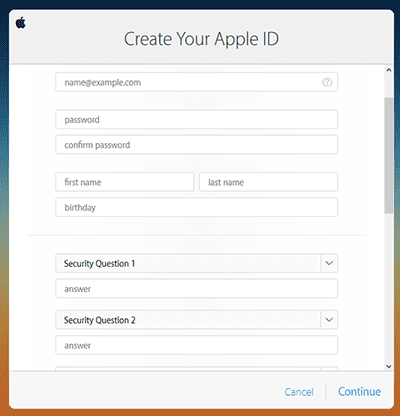
| Tên | Khác với các email khác
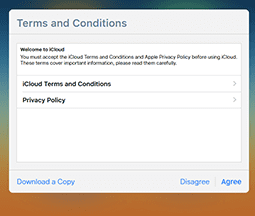
Chưa hoàn thành. Sau đó, bạn phải xác minh mã theo tên email bạn đã tạo. Ví dụ: bạn nhập email Google Mail, mở hộp thư đến của bạn trên Gmail, sau đó xem mã xác minh ở đó. Sau đó, nhập mã vào bảng iCloud mà bạn đang xử lý. Sau đó, có Điều khoản và Điều kiện chọn Đồng ý. Xong, bạn đã có thể sử dụng dịch vụ email iCloud miễn phí trước khi mua thiết bị Apple. Thật thú vị phải không?
Bạn hiểu cách dễ dàng để tạo email miễn phí trên các dịch vụ khác nhau này như thế nào? Nếu có điều gì không hiểu, bạn có thể viết câu hỏi của mình vào cột ý kiến bên dưới.